Ubuntuにテキストエディタ・Visual Studio Codeをインストール。そして日本語化。
Ubuntu 18.04。
使い勝手のよいテキストエディタを探して試してみた結果、結局あちらこちらで評判のVisual Studio Codeに落ち着いてしまうのでした。
ターミナルを開いて snap を利用してインストールするのが簡単。最新版を入手できます。
$ sudo snap install --classic code
アプリケーション一覧から "Visual Studio Code" をクリックして起動。
インターフェースが英語なので、日本語化してみます。左側のアクティビティバーから "Extensions" のアイコン(下の画像の赤丸)をクリック。
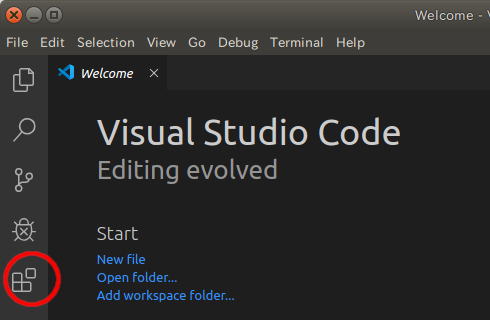
下のようにサイドバーが開くので、検索窓に "Japanese" と入力します。"Japanese Language Pack for Visual Studio Code" というのがリストされるので [Install] をクリック。
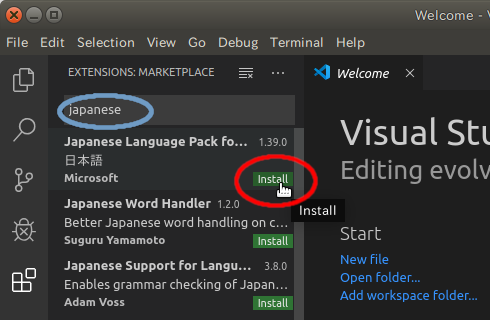
一旦 VSCode を終了して再び起動すると…、
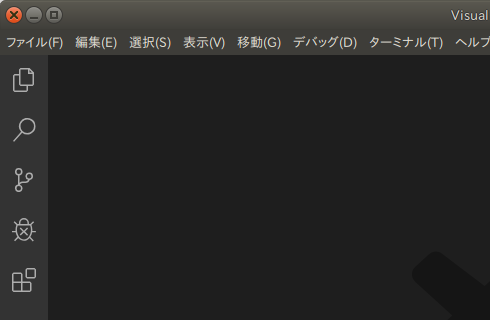
はい、メニューなどなどが日本語になります。
以上。あとは必要な機能拡張をインストールするなど、お好みでカスタマイズしてみてください。
Visual Studio Codeのほかに、Sublime TextやAtomも試してみたけれど、Sublime Textはデフォルト設定では日本語インライン変換ができない、Atomのほうは絶対に使わないであろう機能拡張が最初から山盛りで入っていて、そのまま使うと動きが重い、という具合で、快適に使い始めるまでにちょっとなぁ…、という感じ。
あと、超軽快でそこそこ賢いmeditという可愛い奴も、ちょっとしたプログラミング / コーディング用途なら充分に実用になります。
$ sudo apt install medit
でインストール可能。
もう長いことアップデートされていない、ある意味、完成されたエディタです。

コメント